ps自定义工具制作简单卡通头像?方法很简单,快来学习一下吧。

Adobe Photoshop 8.0 中文完整绿色版
- 类型:图像处理
- 大小:150.1MB
- 语言:简体中文
- 时间:2015-11-04
1、打开ps,点击“文件”-“新建”,创建一个800*600像素的空白画布。
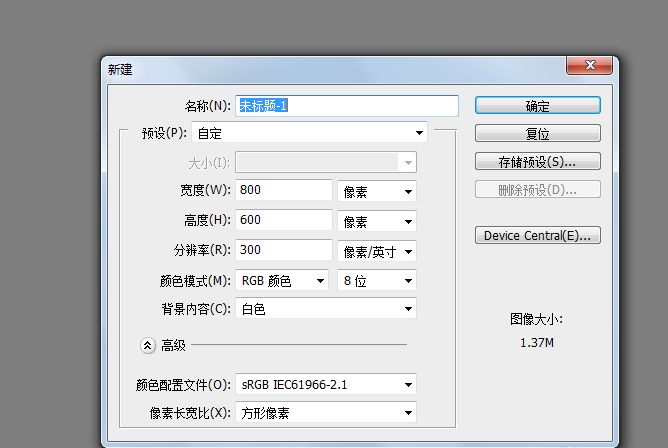
2、选择“椭圆工具”,新建一个图层,绘制一个椭圆,填充为黑色。

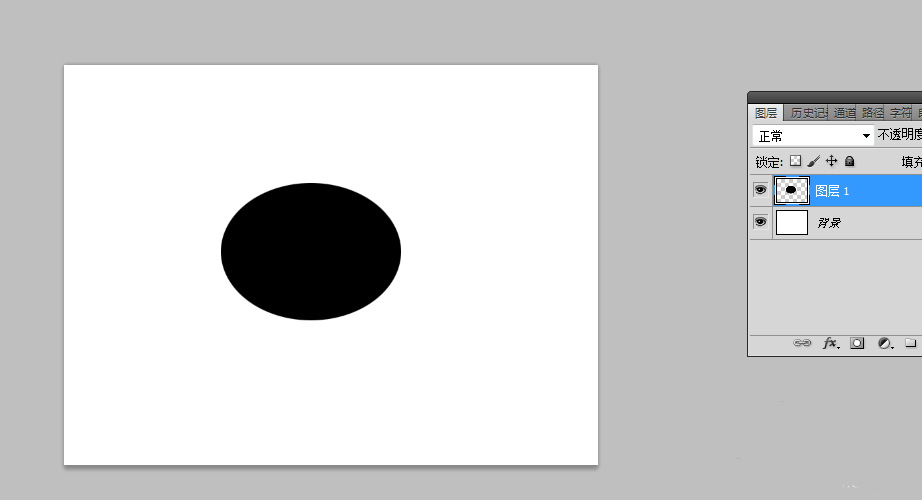
3、再绘制两个白色的眼睛
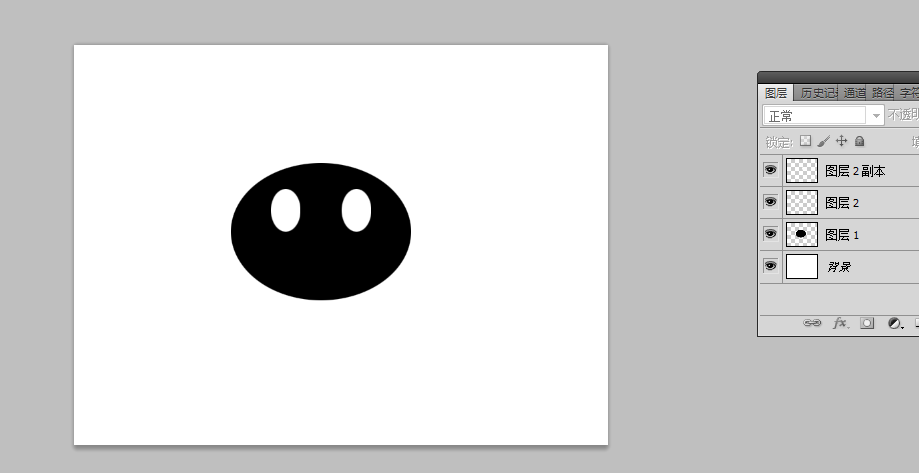
4、最后一定要有嘴巴和舌头哦。
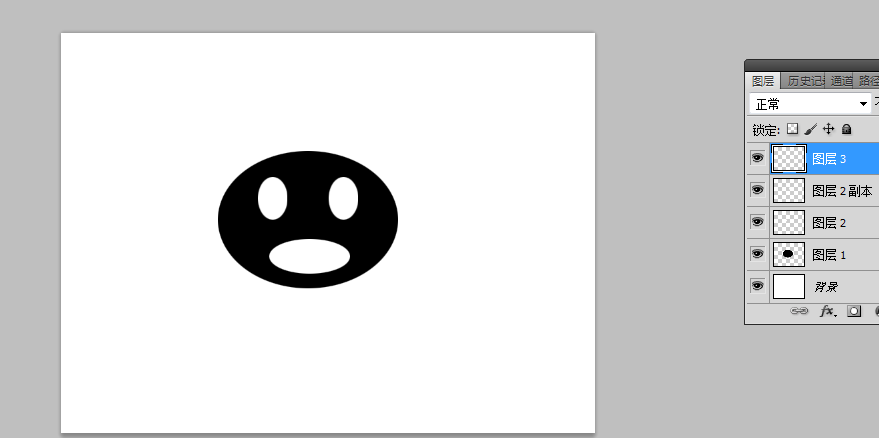
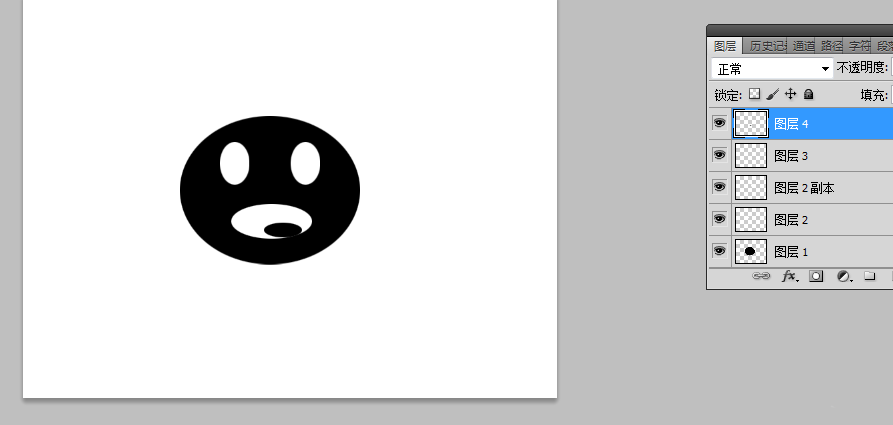
5、在“自定义形状工具”中,添加一种皇冠,按住ctrl+t扭曲一下。
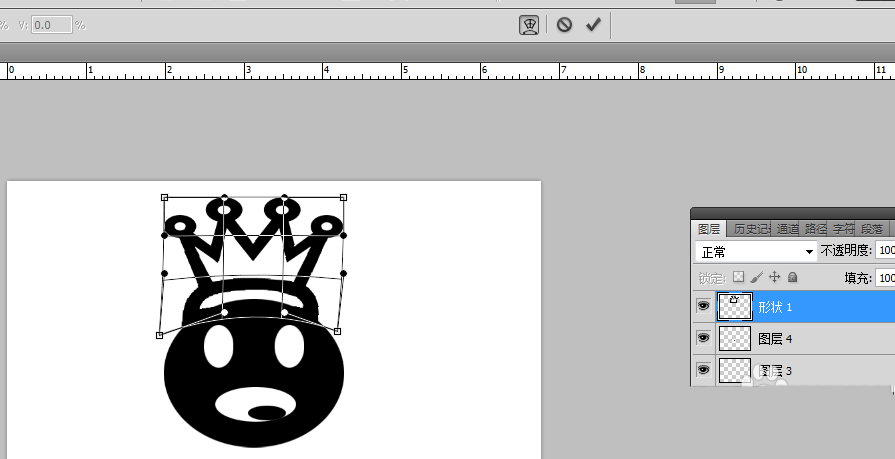
6、让我们最后看下卡通头像的效果。
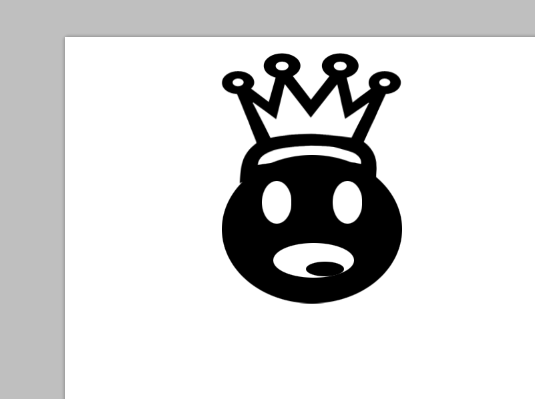
相关推荐:
ps怎么把暴漫表情p到人脸上?
PS怎么将日本动漫人物制作成大头效果的表情?
Photoshop怎么制作洪荒之力傅园慧的表情包?
注意事项:
不要在微信、知乎、QQ、内置浏览器下载、请用手机浏览器下载! 如果您是手机用户,请移步电脑端下载!
1、文稿PPT,仅供学习参考,请在下载后24小时删除。
2、如果资源涉及你的合法权益,第一时间删除。
3、如果字体显示不正常,>>>请在右侧顶部字体安装字体<<<
115PPT网 » ps怎么画一个卡通头像的表情?
不要在微信、知乎、QQ、内置浏览器下载、请用手机浏览器下载! 如果您是手机用户,请移步电脑端下载!
1、文稿PPT,仅供学习参考,请在下载后24小时删除。
2、如果资源涉及你的合法权益,第一时间删除。
3、如果字体显示不正常,>>>请在右侧顶部字体安装字体<<<
115PPT网 » ps怎么画一个卡通头像的表情?




